اولین کاری که بعد از برخورد با خطاهای سایت (بارگذاری ناقص وب سایت) یا بعد از اعمال تغییرات در سایت باید انجام دهید، پاک کردن حافظه کش مرورگر است. مرورگرها برای بارگذاری سریعتر وب سایت، بخشی از اطلاعات صفحه را در حافظه خودشان ذخیره میکنند.
در این مقاله میخوانید:
- کش مرورگر چیست؟
- چرا باید کش مرورگر را پاک کنیم؟
- بارگذاری مجدد صفحه بدون پاک کردن کش مرورگر
- پاک کردن کش مرورگر گوگل کروم (Google Chorme)
- پاک کردن کش مرورگر کروم در ویندوز و مک
- پاک کردن کش مرورگر کروم در اندروید
- پاک کردن کش مرورگر کروم در ios
- پاک کردن کش مرورگر فایرفاکس (Firefox)
- پاک کردن کش مرورگر فایرفاکس در ویندوز و مک
- پاک کردن کش مرورگر فایرفاکس در اندروید
- پاک کردن کش مرورگر فایرفاکس در ios
- پاک کردن کش مرورگر سافاری (Safari)
- پاک کردن کش مرورگر سافاری در مک
- پاک کردن کش مرورگر سافاری در ios
- پاک کردن کش مرورگر مایکروسافت اج (Microsoft Edge)
- پاک کردن کش مرورگر سامسونگ اینترنت (Sumsung Internet)
- چگونه کش مرورگر اینترنت اکسپلورر را پاک کنیم؟
- سؤالات متداول
حالا گاهی اوقات همین ذخیره خودکار اطلاعات کار دستمان میدهد. کند شدن عملکرد دستگاه یا نشان ندادن تغییرات جدید در سایت از سری مشکلات cache دردسرساز است.
از آنجایی که خیلی از کاربران پرتال با همین مشکل کش مرورگر مواجه میشوند؛ در این مطلب تصمیم گرفتیم صفر تا صد آموزش حذف کش مرورگرهای مختلف را برای ویندوز، مک، اندروید و ios توضیح دهیم.
حافظه کش (cache) در اصل فایلهای موقتی است که در حافظه پنهان مرورگر ذخیره میشوند. دلیل استفاده از کش افزایش سرعت لود صفحه و مصرف بهینه اینترنت است. کش مرورگر اطلاعاتی مثل صفحات HTML، تصاویر، فایل، تاریخچه دانلودها، کوکیها، لوگو، نام کاربری و گذرواژهها را ذخیره میکند.
با استفاده از همین قابلیت کش میتوانید صفحات را به صورت آفلاین هم باز کنید.
حافظه کش مرورگر اولین باری که یک صفحه را باز میکنید، برخی از المانهای ثابت صفحه (کدهای صفحه، قالب بندی و استایل) را ذخیره میکند. حالا اگر یک بار دیگر به این سایت سر بزنید، سرعت بارگذاری صفحه بیشتر میشود، مصرف اینترنت پایین میآید و منابع سیستم کمتر درگیر میشوند.
اما در مواقعی با بارگذاری ناقص صفحه یا کاهش سرعت بارگذاری مواجه میشویم. بعد از مدتی هم حجم cache مرورگر افزایش پیدا میکند. از همه مهمتر، زمانی که بخشی از کد یک صفحه یا حتی تصاویر را تغییر میدهید، سایت برای شما بدون تغییر نمایش داده میشود.
برای مثال اگر چند ساعت بعد از تغییر DNS دامنه سایت، محتوای سایت برای شما نمایش داده نشد، باید کش مرورگر را پاک کنید. به احتمال زیاد مشکل شما رفع میشود.
برای تغییر این متن بر روی دکمه ویرایش کلیک کنید. لورم ایپسوم متن ساختگی با تولید سادگی نامفهوم از صنعت چاپ و با استفاده از طراحان گرافیک است.
قبل از اینکه حافظه کش مرورگر را به طور کامل پاک کنید، میتوانید از یک روش دیگر هم استفاده کنید. زمانی که دکمه Refresh کیبورد را میزنید، مرورگر به صورت خودکار صفحه را با استفاده از کش بارگذاری میکند.
اما با استفاده از کلیدهای میانبر میتوانید مرورگر را مجبور به بارگذاری مجدد صفحه کنید:
مرورگر | سیستم عامل | کلید میانبر |
گوگل کروم | Mac | Command + Shift + R |
گوگل کروم | Windows / Linux | CTRL + F5 |
فایرفاکس | Mac | Command + Shift + R |
فایرفاکس | Windows / Linux | CTRL + F5 |
سافاری | Mac | Command + Option + R |
اگر همچنان مشکل شما رفع نشد، به سراغ روشهای حذف حافظه پنهان مرورگر بروید.
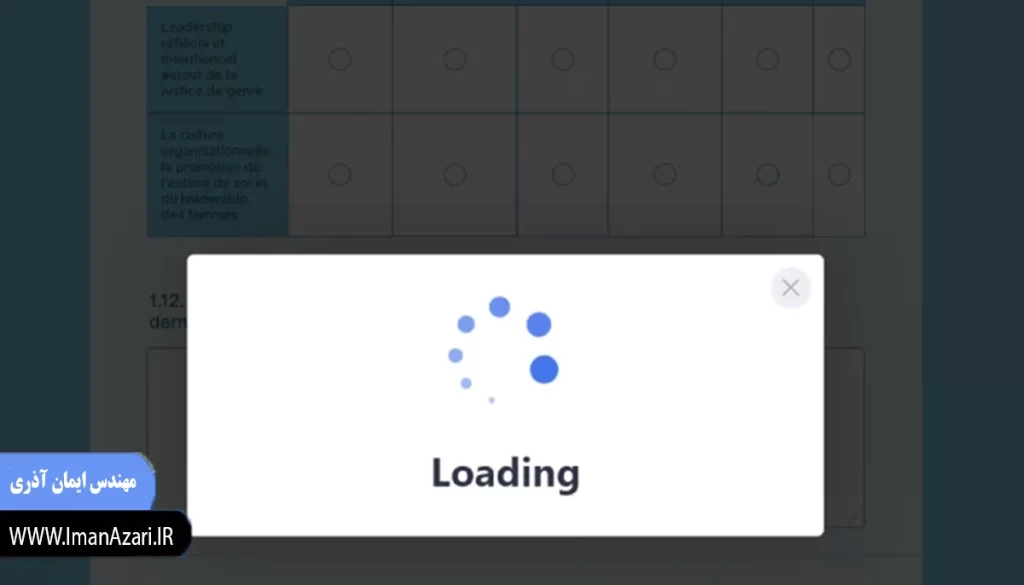
یکی از پراستفادهترین مرورگرها در سیستم عاملهای مختلف، گوگل کروم است. به همین خاطر در اولین بخش آموزش به پاک کردن کش کروم میپردازیم.
1- سمت راست بالای صفحه مرورگر کروم روی آیکن سه نقطه عمودی کلیک کنید. گزینه Clear Browsing Data را انتخاب کنید.
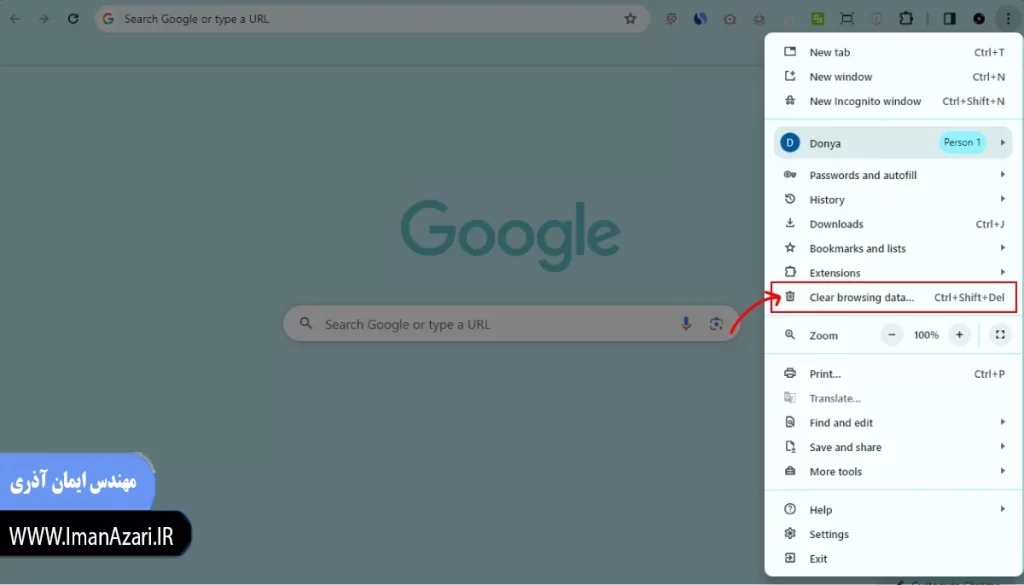
2- ابتدا محدوده زمانی حذف کش را در بخش Time range مشخص کنید.
- Last hour: چند ساعت گذشته
- Last 24 hours: بیست و چهار ساعت گذشته
- Last 7 days: هفت روز گذشته
- Last 4 weeks: چهار هفته گذشته
- All time: همیشه
3- تیک گزینه Cached Images And Files را بزنید و در آخر دکمه Clear data را انتخاب کنید.
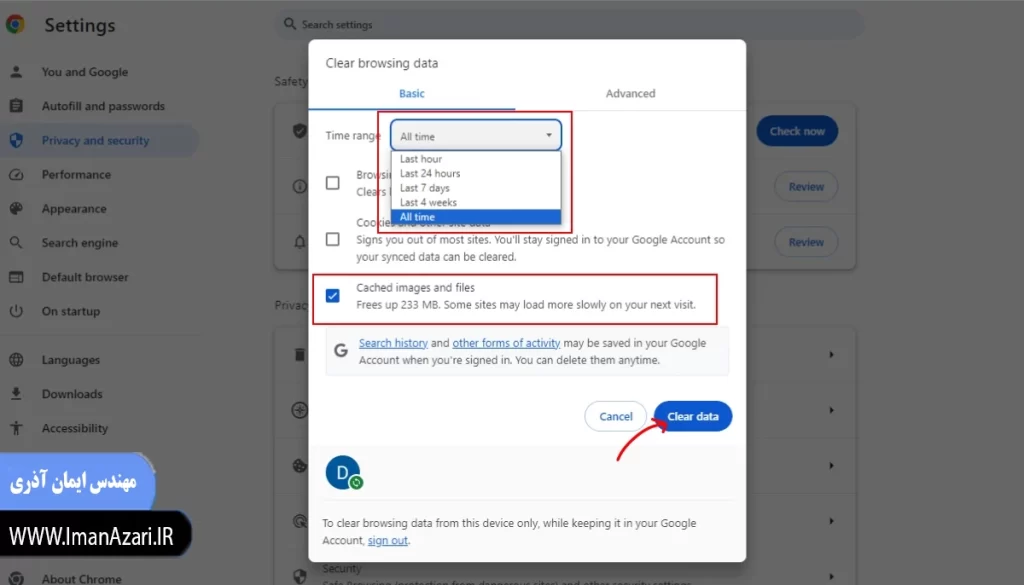
نحوه پاک کردن حافظه کش در مک بوک هم به همین شیوه است. کلید میانبر بازکردن حافظه کش در مک Command + Shift + Delete است.
1- مرورگر کروم را در موبایل باز کنید. روی آیکون سه نقطه عمودی کلیک کنید.
2- گزینه History را انتخاب کنید. سپس روی گزینه Clear Browsing Data بزنید.

3- در بخش time range یک محدوده زمانی برای حذف کش انتخاب کنید.
- Last 15 minutes: پانزده دقیقه گذشته
- Last hour: چند ساعت گذشته
- Last 24 hours: بیست و چهار ساعت گذشته
- Last 7 days: هفت روز گذشته
- Last 4 weeks: چهار هفته گذشته
- All time: همیشه
4- تیک گزینه Cached images and files را بزنید. در آخر Clear data را انتخاب کنید.
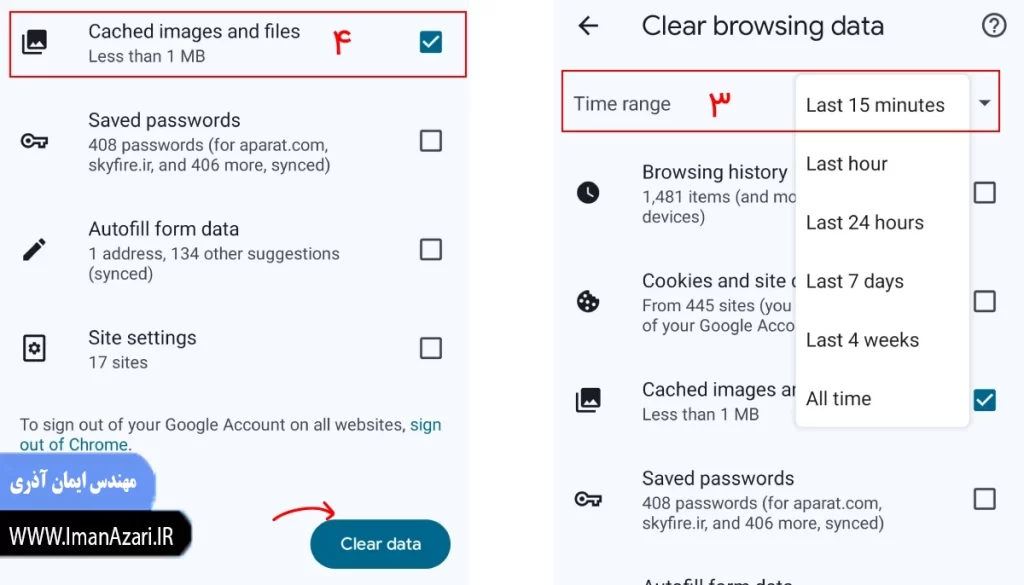
1- مرورگر کروم را در گوشی باز کنید. پایین صفحه روی آیکون سه نقطه افقی کلیک کنید.
2- گزینه Clear Browsing Data را انتخاب کنید.
3- یک محدوده زمانی (time range) برای حذف کش انتخاب کنید.
4- تیک گزینه Cached images and files را بزنید. در آخر گزینه Clear Browsing data را انتخاب کنید.
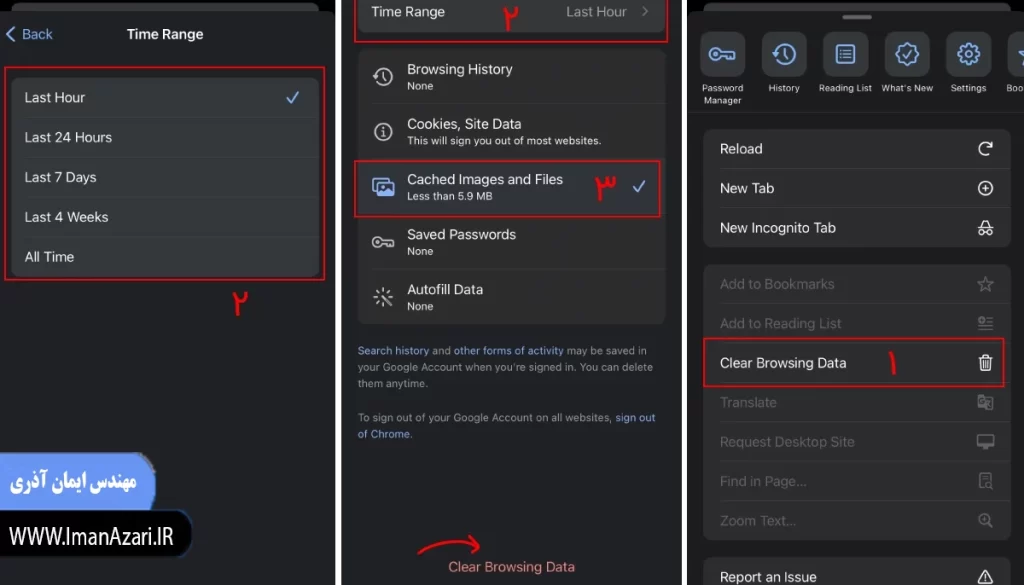
سرعت بارگذاری سایت شما قبل از پاک کردن کش مرورگر، با سرعت واقعی بارگذاری سایت شما متفاوت است. با استفاده از ابزارهای تست سرعت میتوانید سرعت سایت خودتان را بررسی کنید.
مرورگر موزیلا فایرفاکس هم از آن دست مرورگرهای پرکاربردی است که در پلتفرم دسکتاپ و موبایل طرفدار زیاد دارد. برای پاک کردن کش فایرفاکس باید به شیوه زیر عمل کنید:
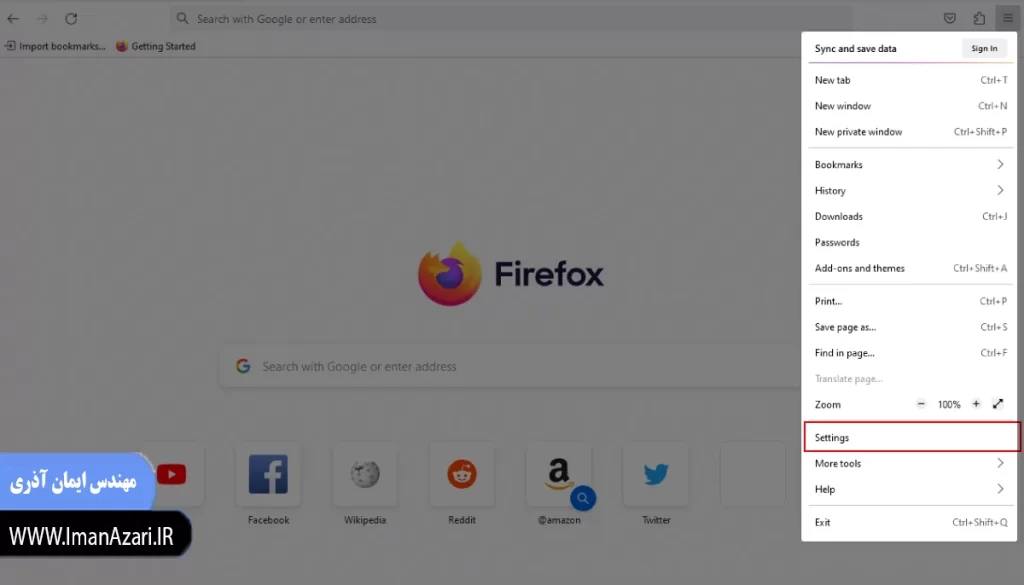
1- روی منوی همبرگری سمت راست صفحه مرورگر فایرفاکس کلیک کنید. گزینه Settings را انتخاب کنید.
2- در منوی سمت چپ به بخش Privacy & Security بروید.
3- به سمت پایین صفحه اسکرول کنید تا بخش Cookies and Site Data را ببینید. گزینه Clear Data را انتخاب کنید.
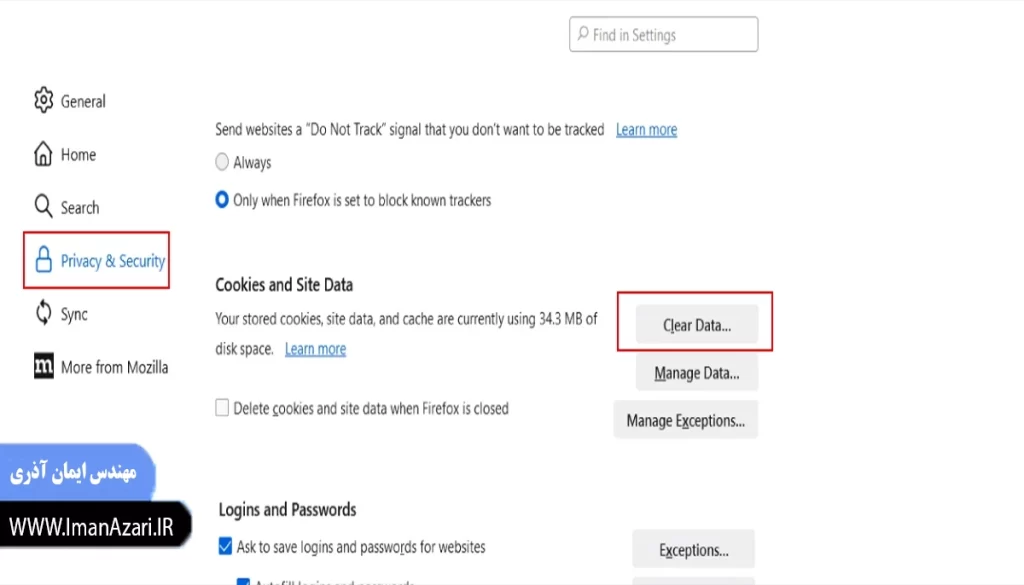
4- در کادر باز شده تیک گزینه Cached Web Content را بزنید. در آخر روی گزینه Clear کلیک کنید.
نکته: اگر تیک گزینه cookies and site data را بزنید، بعد از بستن مرورگر فایرفاکس، تمام کوکیها و دادهها نیز حذف میشوند.
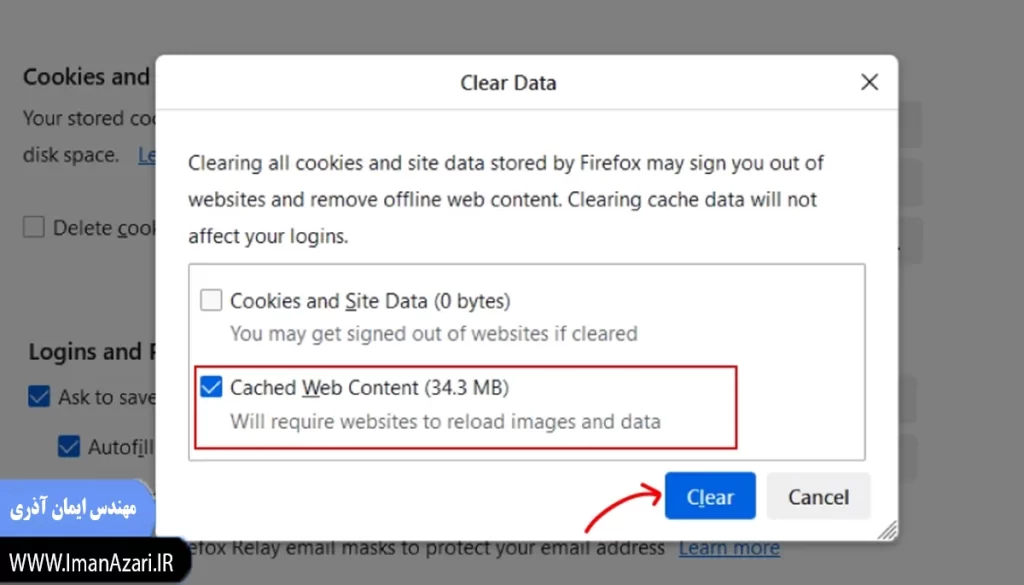
نحوه پاک کردن حافظه کش فایرفاکس در سیستم عامل مک هم به همین صورت است.
پاک کردن کش مرورگر فایرفاکس در اندروید
1- روی آیکن سه نقطه عمودی بالای صفحه بزنید. گزینه Setting را انتخاب کنید.
2- در بخش Privacy and security گزینه Delete browsing data را انتخاب کنید.
3- تیک گزینه Cached images and files بزنید. در آخر گزینه Delete browsing data را انتخاب کنید.
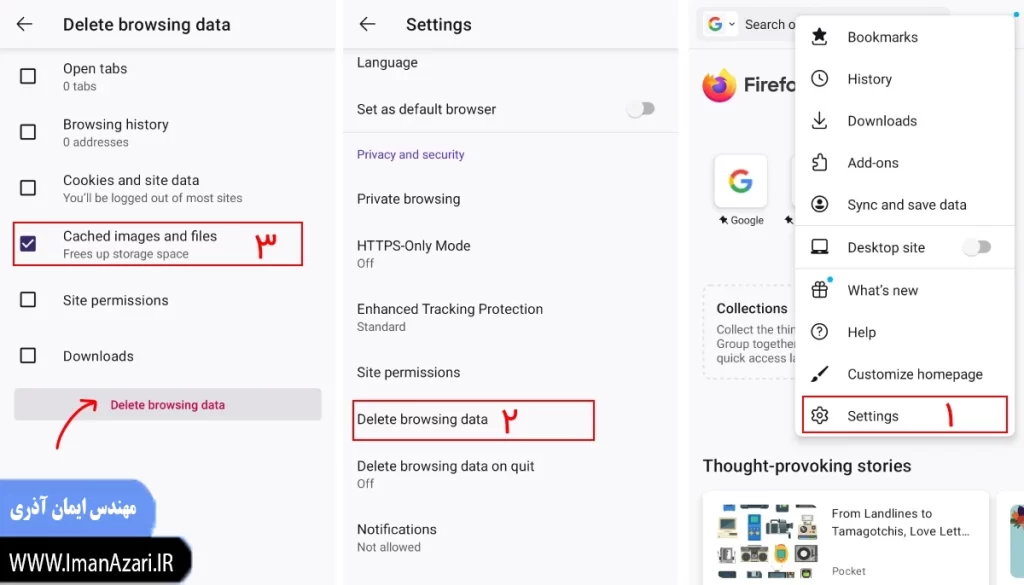
پاک کردن کش مرورگر فایرفاکس در ios
1- روی آیکن همبرگری سمت راست صفحه فایرفاکس ضربه بزنید. گزینه Setting را انتخاب کنید.
2- به سمت پایین صفحه اسکرول کنید. گزینه Data management را انتخاب کنید.
3- گزینه Cache را فعال کنید. در آخر روی دکمه Clear private data بزنید.
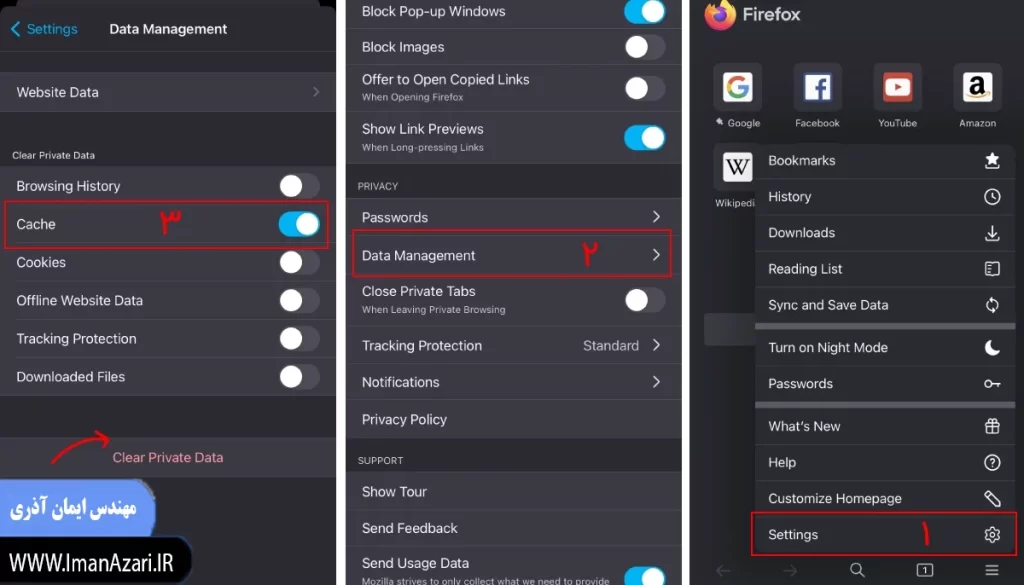
پاک کردن کش مرورگر سافاری (Safari)
پاک کردن حافظه کش مرورگر در مک به اندازه پاک کردن حافظه کش خود سیستم اهمیت دارد. مرورگر سافاری به صورت اختصاصی برای سیستم عاملهای Ios و macOS طراحی شده است.
پاک کردن کش مرورگر سافاری در مک
1- در مرورگر سافاری به نوار منو در بالای صفحه بروید. گزینه Safari > Settings را انتخاب کنید.
2- بخش Advanced را انتخاب کنید. تیک گزینه Show Develop menu in menu bar را بزنید.
3- به نوار منوی بالای صفحه برگردید. سپس روی Develop > Empty Caches کلیک کنید.
نکته: کلید میانبر پاک کردن کش مرورگر سافاری command + option + E است.
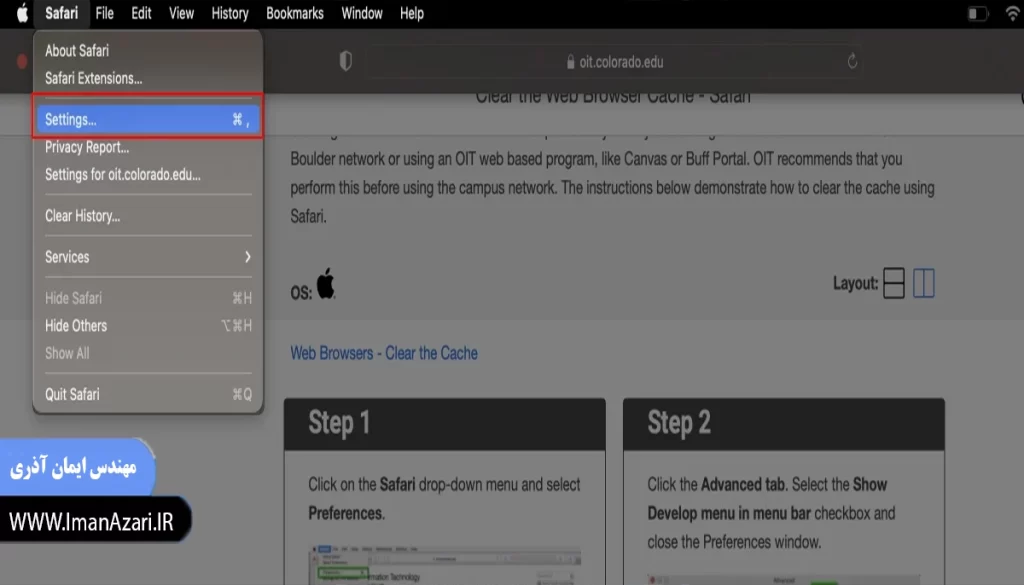
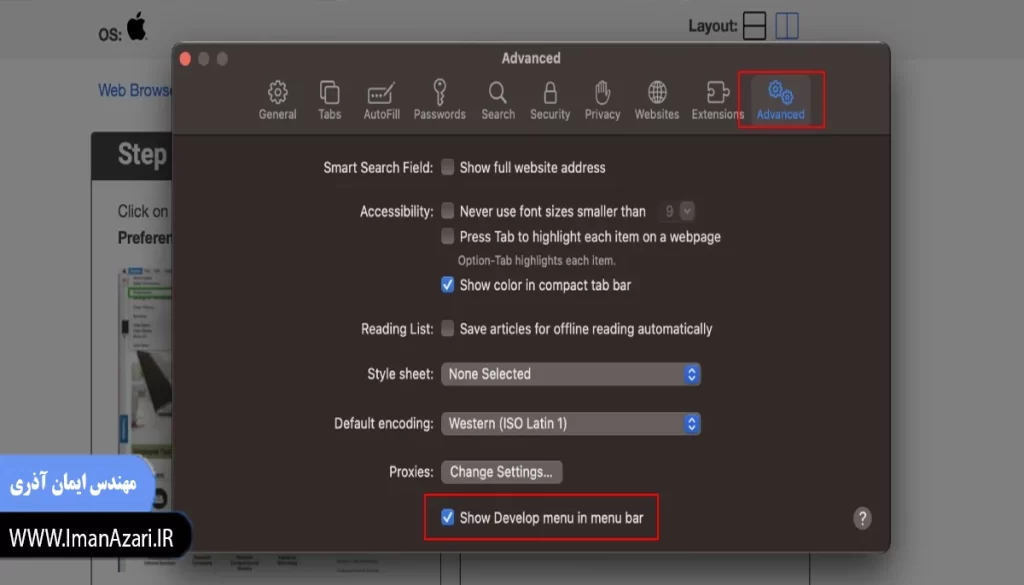
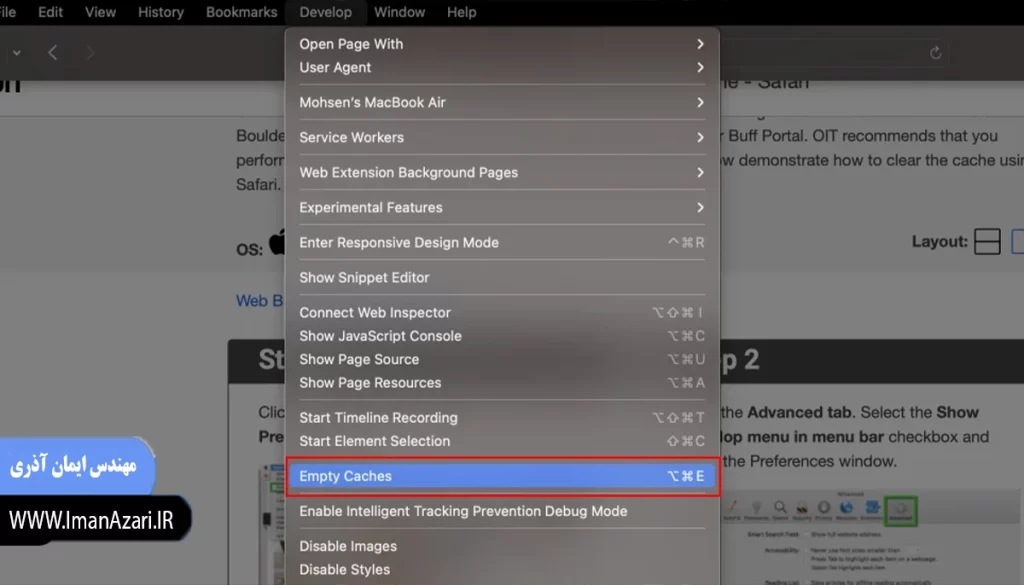
پاک کردن کش مرورگر سافاری در ios
1- برای پاک کردن کش سافاری آیفون یا آیپد باید وارد بخش Settings شوید. از صفحه اصلی آیکن Safari را پیدا کنید و روی آن بزنید.
2- صفحه را به سمت پایین اسکرول کنید. گزینه Clear History and Website Data را انتخاب کنید.
3- زمان حذف کش سافاری را در بخش Clear Timeframe انتخاب کنید.
- Last hour: چند ساعت گذشته
- Today: امروز
- Today and yesterday: امروز و دیروز
- All history: تمام سابقه
4- در آخر گزینه قرمز رنگ Cleare History را انتخاب کنید.
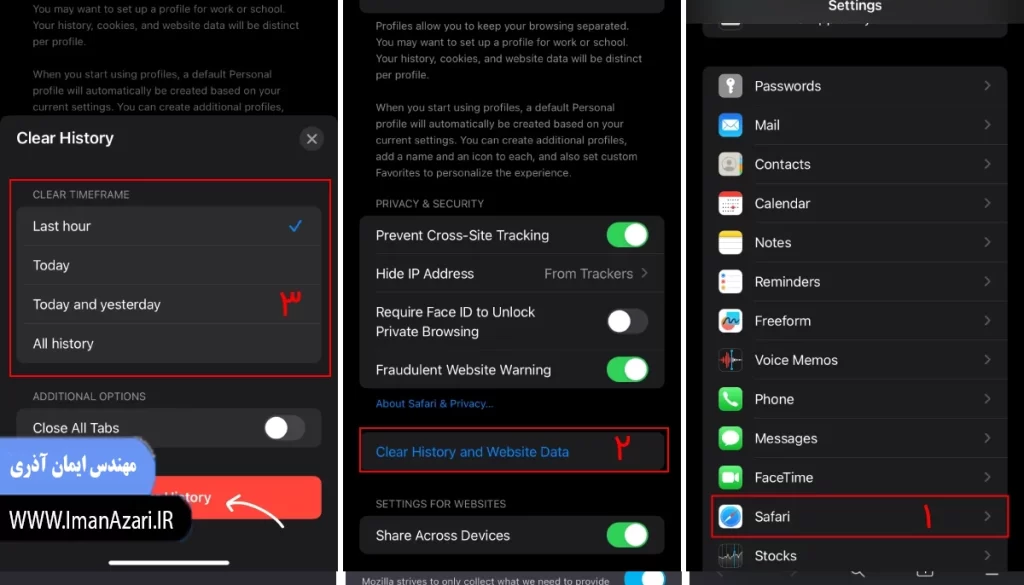
پاک کردن کش مرورگر مایکروسافت اج (Microsoft Edge)
Edge مرورگر اختصاصی شرکت مایکروسافت است که جایگزین اینترنت اکسپلورر شده است. اگر میخواهید مرورگر Edge دسکتاپ شما سرعت و عملکرد خوبی داشته باشد، هرچند وقت یک بار باید حافظه پنهان آن را پاک کنید. برای این کار باید:
1- روی دکمه سه نقطه سمت راست صفحه مرورگر کلیک کنید. گزینه Settings را انتخاب کنید.
2- بخش Privacy, Search, and Services را انتخاب کنید. سپس از بخش Clear browsing data روی گزینه Choose What to Clear بزنید.
3- یک محدوده زمانی در بخش Time range برای پاک کردن اطلاعات انتخاب کنید. سپس تیک گزینه Cached images and files را بزنید. در آخر گزینه Clear Now را انتخاب کنید.
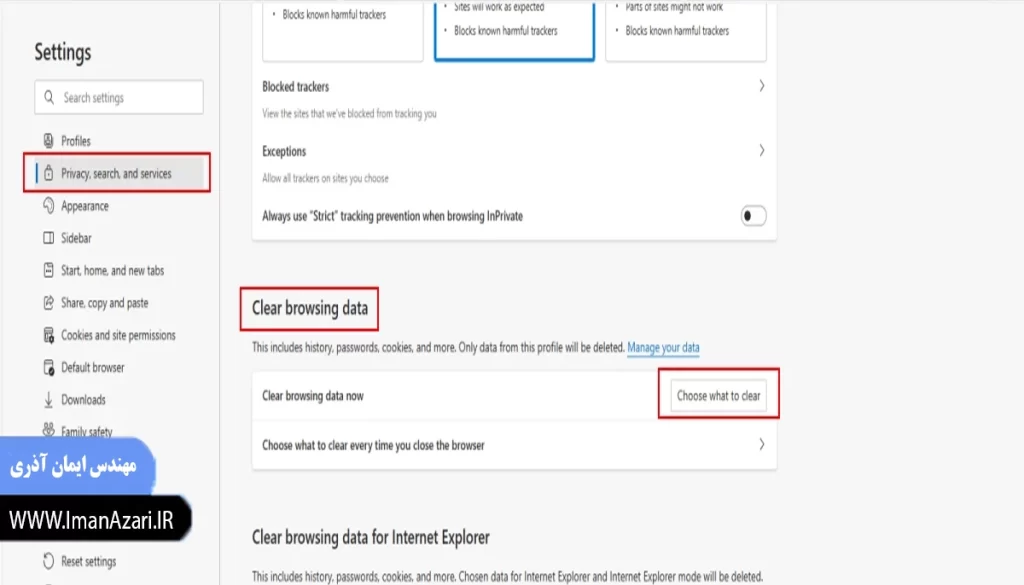
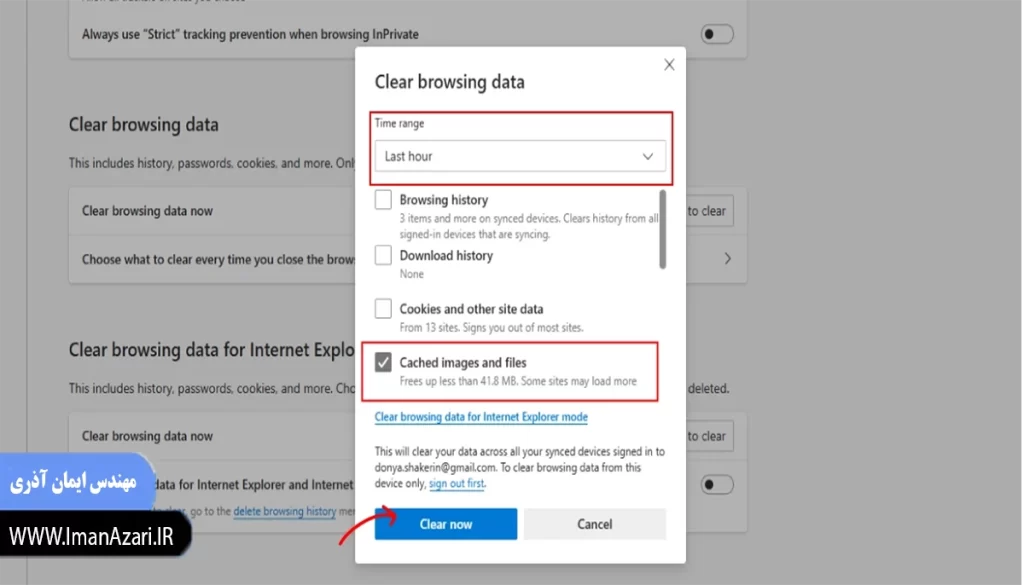
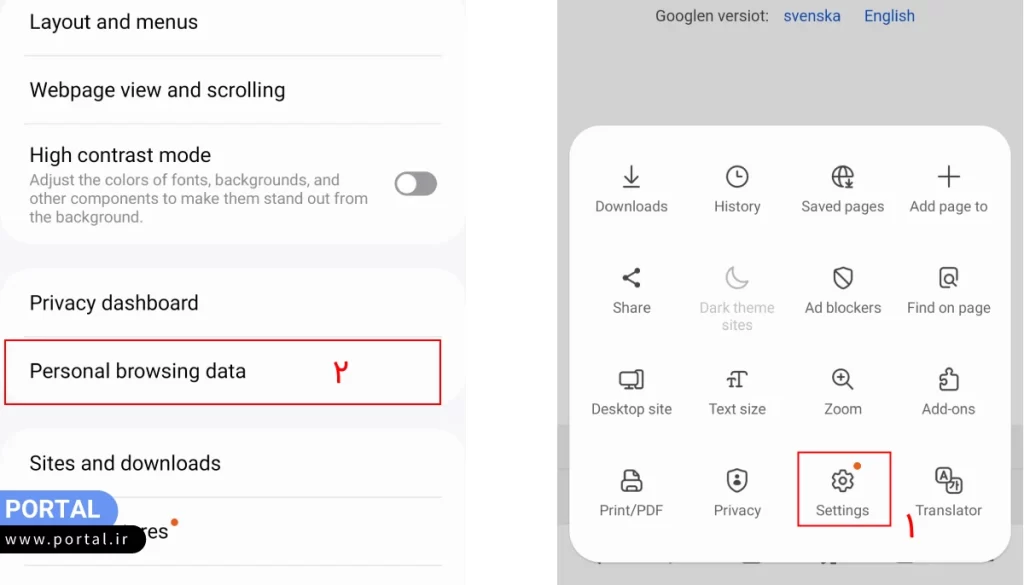
پاک کردن کش مرورگر سامسونگ اینترنت (Sumsung Internet)
برای پاک کردن کش مرورگر سامسونگ اینترنت در اندروید، ابتدا باید مرورگر خودتان را باز کنید. سپس به ترتیب مراحل زیر عمل کنید:
1- روی آیکن همبرگری در پایین صفحه ضربه بزنید. گزینه Settings را انتخاب کنید.
2- روی گزینه Personal browsing data ضربه بزنید.
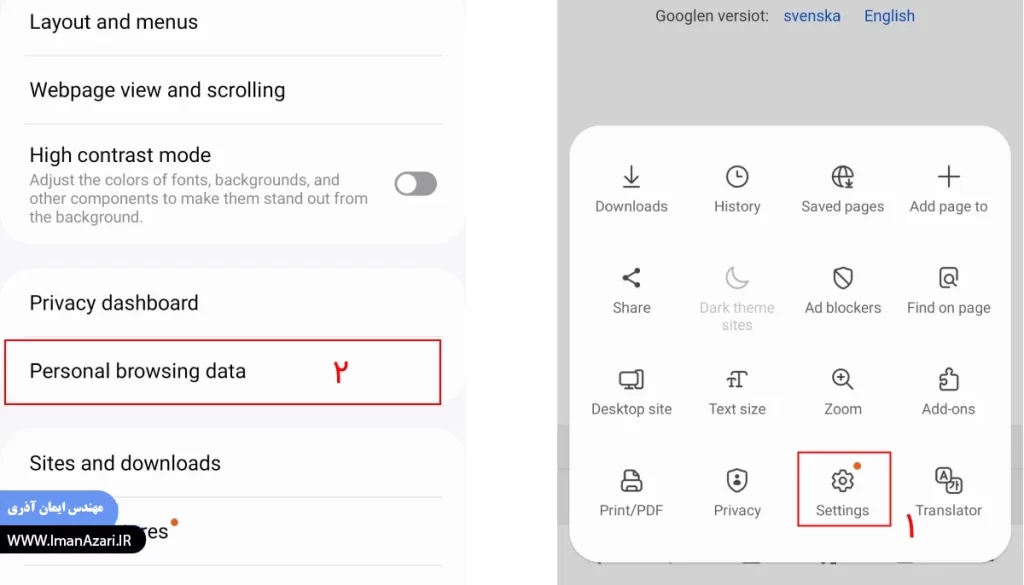
3- گزینه Delete browsing data را انتخاب کنید
4- تیک گزینه Cached images and files را بزنید. در آخر گزینه Delete data را انتخاب کنید.
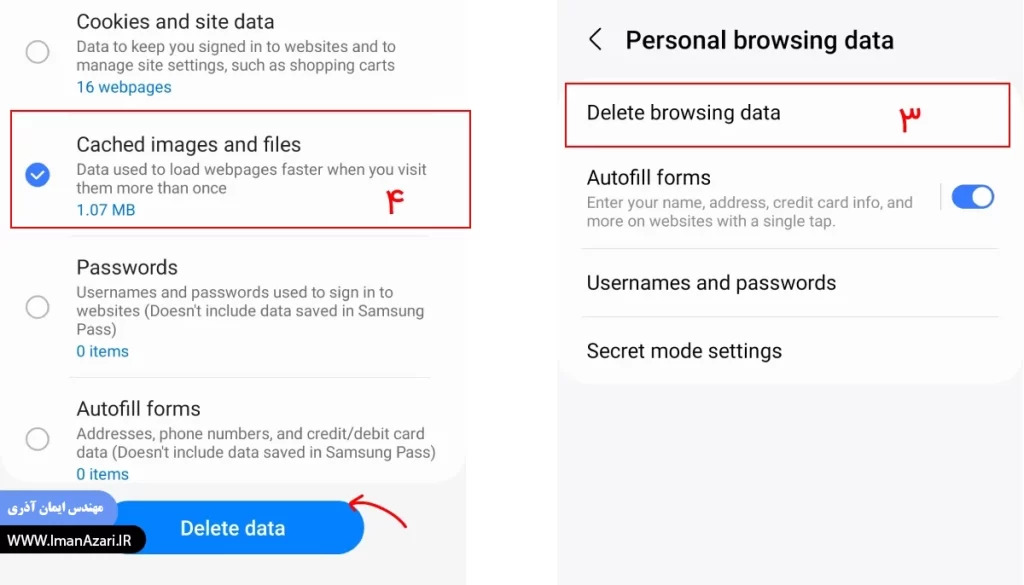
چگونه کش مرورگر اینترنت اکسپلورر را پاک کنیم؟
اگر همچنان از مرورگر اینترنت اکسپلورر استفاده میکنید، بهتر است این برنامه را پاک کنید. به جای استفاده از اکسپلورر، مرورگر Microsoft Edge (جایگزین اکسپلورر) را دانلود کنید. مایکروسافت دیگر از اکسپلورر (مرورگر قدیمی خود) پشتیبانی نمیکند و ممکن است با خطرات امنیتی و مشکلات عملکردی مواجه شوید.
سخن آخر
در این مطلب سعی کردیم نحوه پاک کردن کش مرورگرهای کاربردی برای ویندوز، مک، اندروید و ios را آموزش دهیم. در آخر باید اشاره کنیم که یکی از مشکلات اصلی کاربران، خطاهای سایت است. اگر بعد از رفع خطاهای سایت همچنان ارور سایت برطرف نشد، باید کش مرورگر را پاک کنید. امیدواریم که این آموزش به دردتان خورده باشد.
اگر مرورگر مورد نظر شما در این مقاله قرار نداشت یا برای پاک کردن حافظه کش نیاز به کمک داشتید، میتوانید در بخش دیدگاه از ما بپرسید.
سؤالات متداول
- کش مرورگر را چگونه پاک کنیم؟
برای پاک کردن کش مرورگرهای مختلف در مک و ویندوز میتوانید از کلید میانبر Ctrl + Shift + Delete و Command + Shift + Delete استفاده کنید. در این مقاله به طور کامل در مورد نحوه حذف کش مرورگر در سیستمعاملهای اندروید، ios، مک و ویندوز صحبت کردیم.
- حافظه کش مرورگر چیست؟
کش مرورگر حافظه پنهانی است که فایلهای موقت مرورگر در آن ذخیره میشود. هنگام بارگذاری صفحه وب بخشی از اطلاعات صفحه مثل کدهای سایت، تصاویر، متن، فایل، ویدئو، استایل صفحه و… در حافظه کش ذخیره میشود. دلیل استفاده از cache بالا بردن سرعت بارگذاری صفحه و کاهش مصرف اینترنت است.
- چه زمانی باید کش مرورگر را پاک کنیم؟
اگر صفحات وب سایت به درستی بارگذاری نمیشوند یا با کمبود حافظه مواجه شدید، باید حافظه کش مرورگر را پاک کنید. اگر هم بعد از اعمال تغییرات در سایت همچنان نسخه قدیمی سایت را مشاهده میکنید، اولین کاری که باید انجام دهید، clear cache browsing است.


